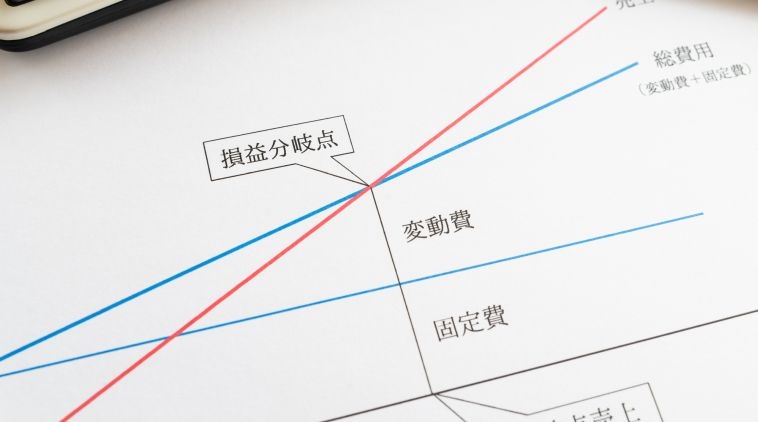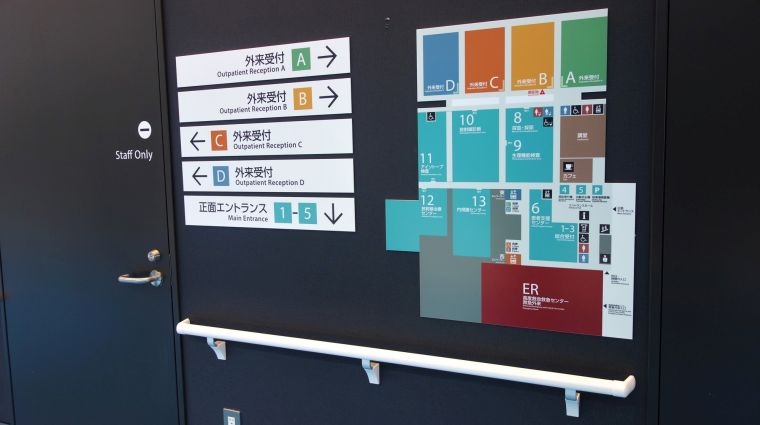スプレッドシートやドライブを活用。「Google Workspace」とは?

伝達事項や決まり事などの情報共有を、オンライン上で行っているというクリニックが増えています。オンラインならアクセス権限のあるスタッフであればどこからでもアクセスできますし非常に便利。こうした、クリニック運営に役立つオンラインツールの一つに「Google Workspace」があります。今回は、この「Google Workspace」についてまとめてみました。
「Google Workspace」は有料のビジネスツール
「Google Workspace」は、Googleが提供している有料のビジネスツールです。もともとは「G Suite」という名称でしたが、2020年10月に「Google Workspace」と名前が変わりました。
「Google Workspace」の主なアプリケーションは以下のとおりです。
- Gmail(メールアプリ)
- カレンダー
- Google Chat(チャットアプリ)
- Google Meet(ビデオ会議アプリ)
- ドライブ(クラウドストレージ)
- ドキュメント(ドキュメントツール)
- スプレッドシート(表計算ツール)
- スライド(プレゼンツール)
- フォーム(アンケートフォーム)
- サイト(Webサイト作成ツール)
- Keep(メモ帳)
- Google Currents(社内用SNS)
- AppSheet(アプリ製作ツール) ※App Makerは2021年1月に終了予定
- Cloud Search(Workspace内用の検索ツール)
- Vault(監査データ用のアーカイブツール)
プランによって利用できるツールは若干異なりますが、「Google Meet」やグループで共有・編集できる「スプレッドシート」など、役立つグループウェアがそろっています。
中には「Gmail」をはじめ、無料でも利用できるツールもあります。しかし、有料の「Google Workspace」は、セキュリティー機能が充実しており、クラウドも無料版と比べて大容量と、無料版よりも高性能かつ高機能な内容です。また、無料版ではGmailのドメインは固定ですが、「Google Workspace」は独自ドメインを取得できるのもポイントです。
4つのプランを提供
「Google Workspace」は現在4つの料金プランがあります。プランごとの主な特徴を以下にまとめてみました。
Business Starter
- 1ユーザー当たりの月額:680円
- ビデオ会議参加人数:100人(Googleドライブへの保存機能なし)
- 1ユーザー当たりのクラウドストレージ:30GB
- セキュリティー保護されたカスタムのビジネス用メール
- 管理機能
Business Standard
- 1ユーザー当たりの月額:1,360円
- ビデオ会議参加人数:150人(Googleドライブへの保存機能あり)
- 1ユーザー当たりのクラウドストレージ:2TB
- セキュリティー保護されたカスタムのビジネス用メール
- 管理機能
Business Plus
- 1ユーザー当たりの月額:2,040円
- ビデオ会議参加人数:250人(Googleドライブへの保存機能あり)
- 1ユーザー当たりのクラウドストレージ:5TB
- セキュリティー保護されたカスタムのビジネス用メール
- eDiscovery(電子証拠開示制度)、データ保持機能
- 高度なセキュリティー、管理機能
Enterprise
- 1ユーザー当たりの月額:要問い合わせ
- ビデオ会議参加人数:250人(Googleドライブへの保存機能あり)
- ビデオ会議でのノイズキャンセル、ドメイン内ライブストリーミング機能
- 1ユーザー当たりのクラウドストレージ:必要に応じて容量拡大可能
- セキュリティー保護されたカスタムのビジネス用メール
- eDiscovery(電子証拠開示制度)、データ保持機能
- 高度なセキュリティー、管理機能
- コンプライアンスの制御機能
当然ですが、料金が高くなるごとに利用できる機能やサポートが充実します。Googleによると、最も人気があるのは「Business Standard」とのこと。どのプランを選べばいいか迷った場合は「Business Standard」を選択するといいでしょう。
「Google Workspace」を使うには?
「Google Workspace」は無料で試用できます。全てのプランを14日間無料で試すことができるため、まずはこちらで使い勝手を確かめてみるといいでしょう。PCからアクセスした場合、「Google Workspace」のページの右上部分に「無料試用を開始」というアイコンが表示されるので、ここから使用する人数や利用者の氏名、メールアドレスなどを登録すれば利用できるようになります。
正式に利用したい場合は、オンラインで申し込み可能となっています。ユーザー数が多い場合や、最上級の「Enterprise」のプランを利用したい場合は、問い合わせをする必要があります。この場合はすぐに使うのは難しいため、スケジュールに余裕を持って導入を進めるといいでしょう。
「Google Workspace」の活用法
「Google Workspace」は、上述のようにさまざまなグループウェアツールが利用できます。例えば、Googleドライブを使って資料を共有、カレンダーでクリニック全体のスケジュール管理、スプレッドシートに事務作業の手順やQ&Aをまとめておくなど、幅広い応用が可能です。特にスプレッドシートの活用は、多くのクリニックで取り入れられており、Q&Aをまとめておくことで「スタッフが医師に確認する手間が減った」という事例もあります。
有料ではあるものの、便利なグループウェアツールが利用でき、セキュリティーやサポートも充実している「Google Workspace」。医師やスタッフの手間を減らし、より良い医療を提供するためにも、検討してみる価値はあるでしょう。